
この記事では、Facebookのお知らせを削除する方法(スマホ・PC版)について解説していきます。
あなたは、Facebookを利用している時に、

と、考えたことはありませんか?
通知が多すぎると、Facebook自体利用するのが嫌になったりしますよね。
これ結論からお伝えしますと、
- Facebookのお知らせを削除する方法はコチラです。
【スマホ版】お知らせの削除
- 「設定」アプリを開く
- 「通知」をタップする
- 「Facebook」のアイコンをタップする
- 「通知を許可」を「オフ」にする
それでは詳しく見ていきましょう。
目次
サブスク自動集客ツール

「売り上げが伸びない…。」など、集客ができずに悩んでいませんか?
ツールをポチッとするだけでほったらかしで集客できてしまうツール。
月間7,500万人以上が利用しているアメブロからあなたのブログへ、自動で集客する方法に興味がある方におすすめです。
【スマホ版】設定アプリからFacebookのお知らせを削除する方法!
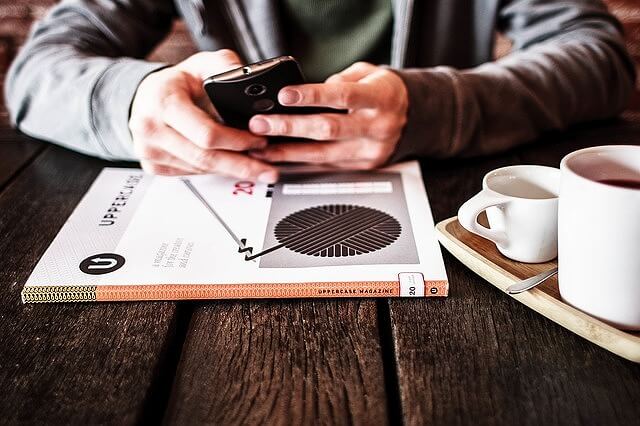
お使いのスマホから、Facebookのお知らせを削除する方法はコチラでしたね。
【スマホ版】お知らせの削除
- 「設定」アプリを開く
- 「通知」をタップする
- 「Facebook」のアイコンをタップする
- 「通知を許可」を「オフ」にする
それでは1つ1つ見ていきましょう。
この設定は、iPhoneを使って進めていきます。
step
1「設定」アプリを開く

まずは、iPhoneに入っています「設定」アプリを開きましょう。
step
2「通知」をタップする
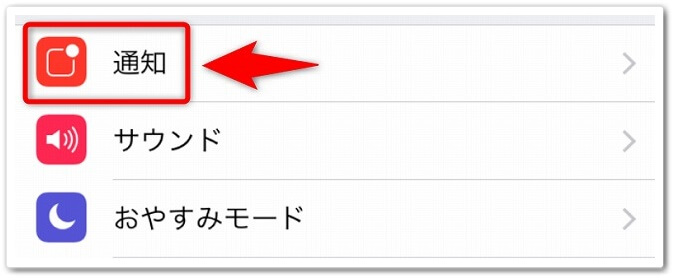
次は、メニューにあります「通知」をタップしましょう。
step
3「Facebook」のアイコンをタップする
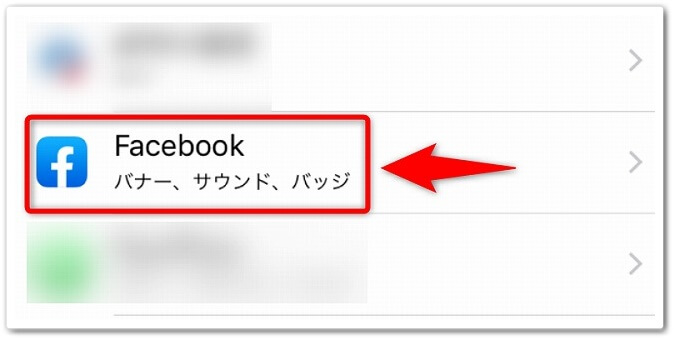
「通知」をタップしたら、「Facebook」のアイコンを探してタップしましょう。
step
4「通知を許可」を「オフ」にする
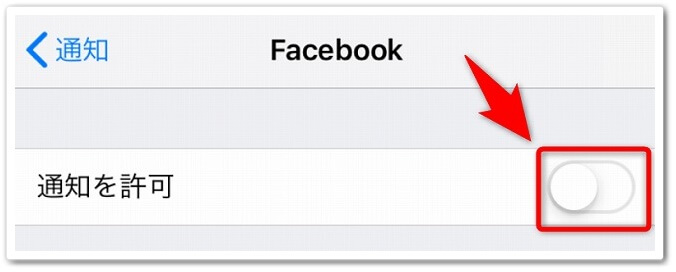
すると、「通知の許可」に関する画面が出てきますので、「オフ」にしたら完了です。
これで、Facebookからのお知らせを削除することが出来ます
【スマホ版】Facebookアプリからお知らせを削除する方法!

Facebookアプリの中からお知らせを削除する方法はコチラです。
【スマホ版】Facebookから削除
- 「Facebook」アプリを開く
- 「三」をタップする
- 「設定とプライバシー」→「設定」をタップする
- 「お知らせの設定」をタップする
- 「コメント」をタップする
- すべて「オフ」に変更する
- 同じ要領で「すべて通知をオフ」に設定する
それでは1つ1つ見ていきましょう。
step
1「Facebook」アプリを開く
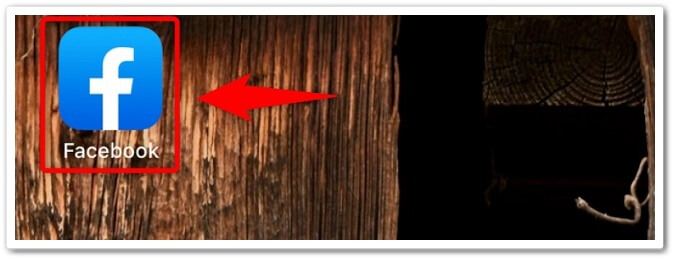
まずは、Facebookアプリを開きましょう。
step
2「三」をタップする

Facebookアプリを開いたら、画面右下にあります「三」をタップしましょう。
step
3「設定とプライバシー」→「設定」をタップする
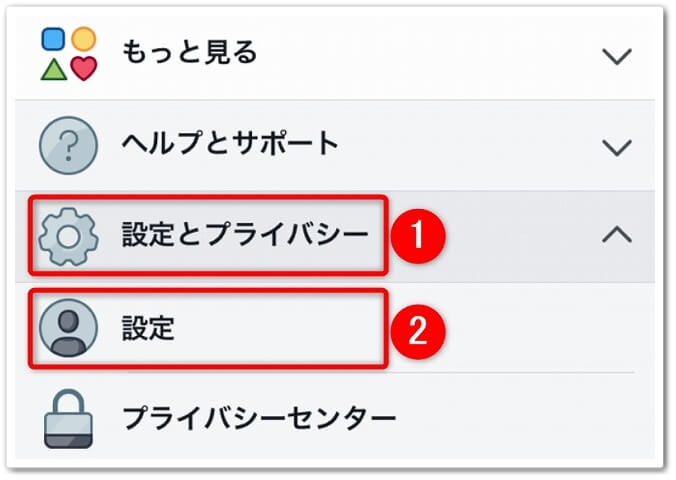
「三」をタップしたら、出てきますメニューの下にあります、
- 「設定とプライバシー」をタップ
- 「設定」をタップ
と、進めていきましょう。
step
4「お知らせの設定」をタップする
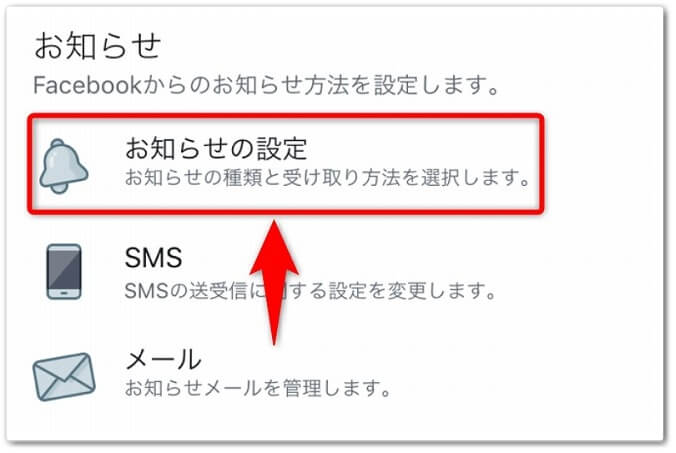
次は「お知らせ」の項目にあります、「お知らせの設定」をタップしましょう。
step
5「コメント」をタップする
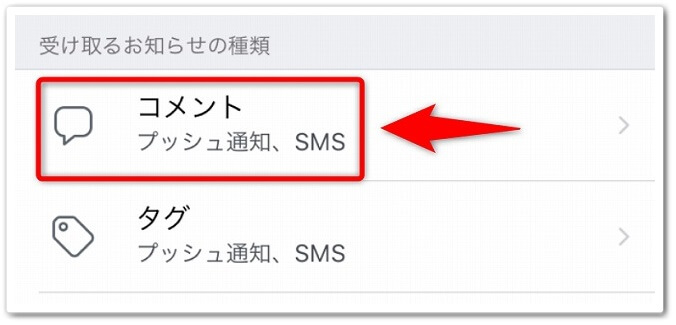
「お知らせの設定」をタップしたら、まずは「コメント」をタップしてください。
step
6すべて「オフ」に変更する
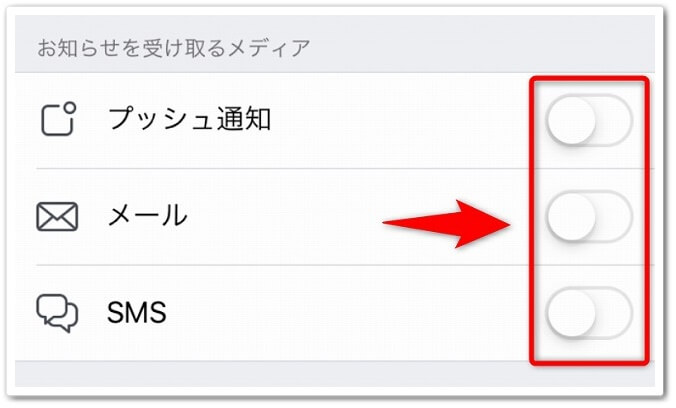
「コメント」をタップすると、通知設定のオン・オフボタンが出てきますので、すべて「オフ」に変更しましょう。
step
7同じ要領で「すべて通知をオフ」に設定する
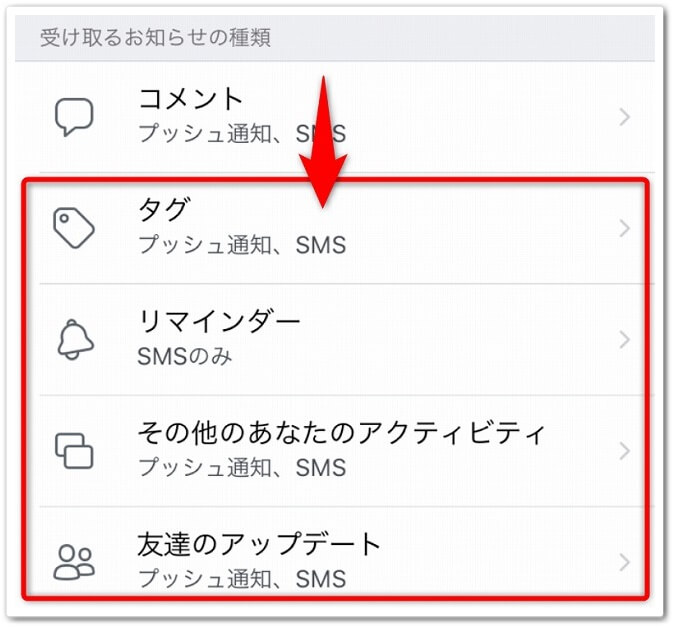
すべて「オフ」に変更したら、1つ前の画面に戻って、同じ要領で下にある設定をすべてオフにすれば完了です。
【パソコン版】Facebookの公式サイトからお知らせを削除する方法!

パソコンを使って、Facebookの公式サイトからお知らせを削除する方法はコチラです。
【パソコン版】お知らせを削除
- 「▼」→「設定」をクリックする
- 「お知らせ」をクリックする
- 「Facebookサイト」の右にある「編集する」をクリックする
- お知らせを「すべてオフ」を選択する
それでは1つ1つ見ていきましょう。
step
1「▼」→「設定」をクリックする

まずは、Facebookの公式サイトへログインをしたら、画面右上にあります、
- 「▼」をクリック
- 「設定」をクリック
と、進めていきましょう。
step
2「お知らせ」をクリックする

次の画面では、左のメニューにあります「お知らせ」をクリックしましょう。
step
3「Facebookサイト」の右にある「編集する」をクリックする

すると、「お知らせ設定」の画面が開きますので、「Facebookサイト」の右にあります「編集する」をクリックしましょう。
step
4お知らせを「すべてオフ」を選択する
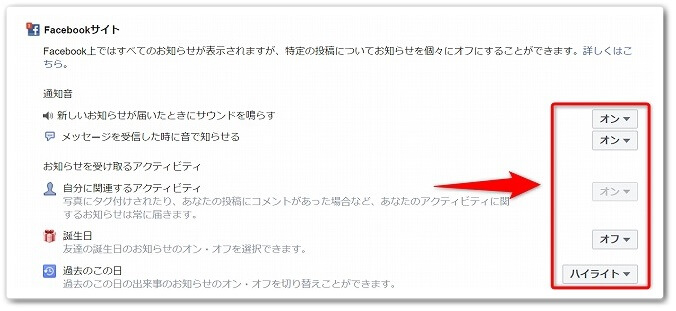
すると、通知音やお知らせする情報の一覧が出てきますので、全て「オフ」にすれば完了です。
Facebookのお知らせを削除する方法!【通知オフの手順解説】のまとめ
まとめますと、
【スマホ版】お知らせの削除
- 「設定」アプリを開く
- 「通知」をタップする
- 「Facebook」のアイコンをタップする
- 「通知を許可」を「オフ」にする
【スマホ版】Facebookから削除
- 「Facebook」アプリを開く
- 「三」をタップする
- 「設定とプライバシー」→「設定」をタップする
- 「お知らせの設定」をタップする
- 「コメント」をタップする
- すべて「オフ」に変更する
- 同じ要領で「すべて通知をオフ」に設定する
【パソコン版】お知らせを削除
- 「▼」→「設定」をクリックする
- 「お知らせ」をクリックする
- 「Facebookサイト」の右にある「編集する」をクリックする
- お知らせを「すべてオフ」を選択する
以上が、Facebookのお知らせを削除する方法!【通知オフの手順解説】についてでした。
是非、意識してチャレンジしてみてください。